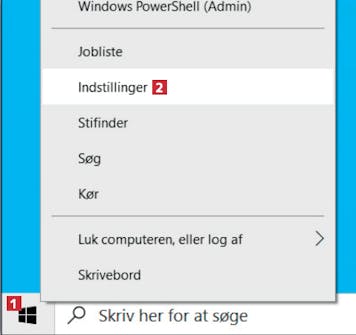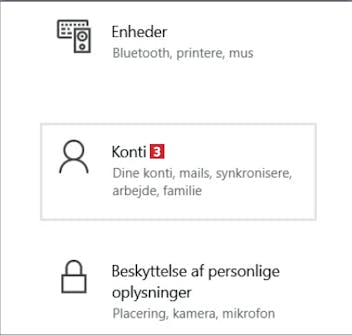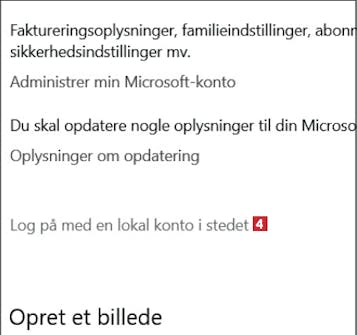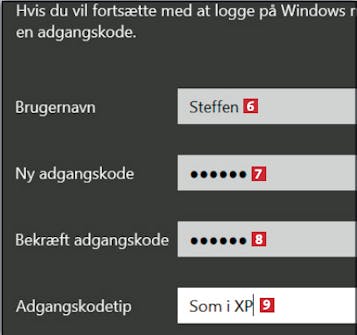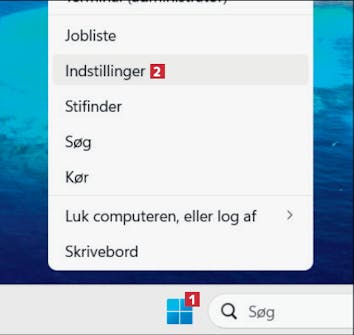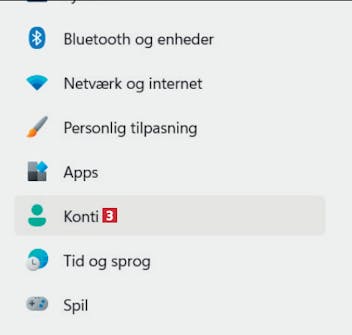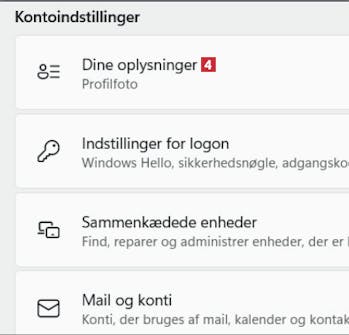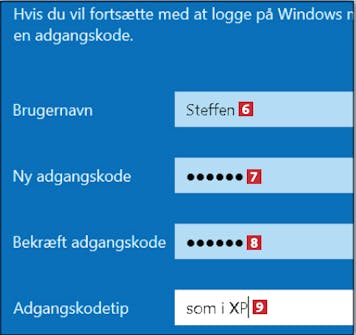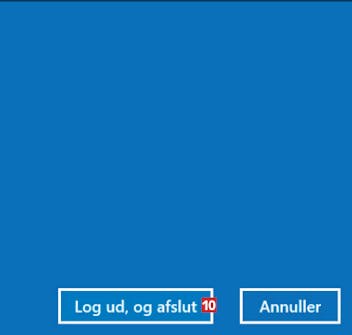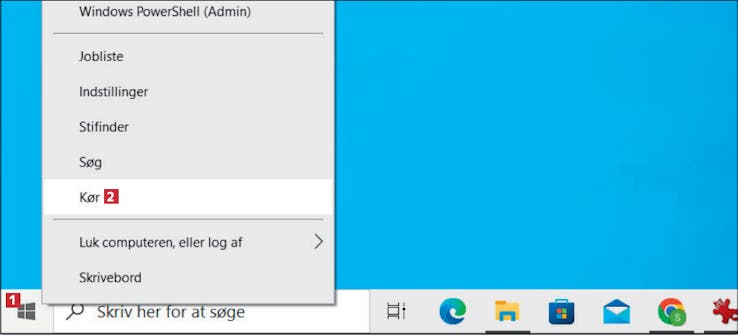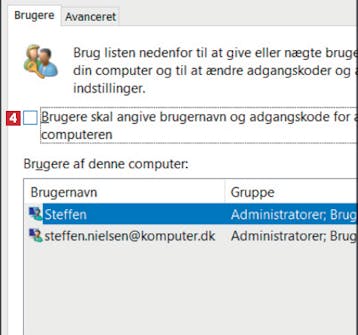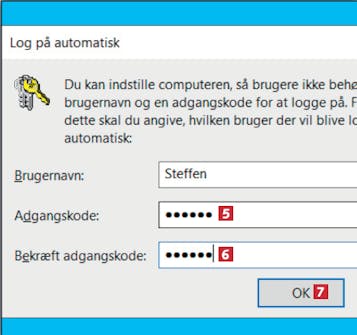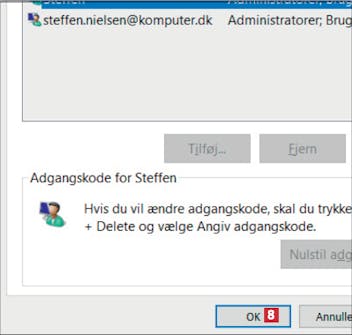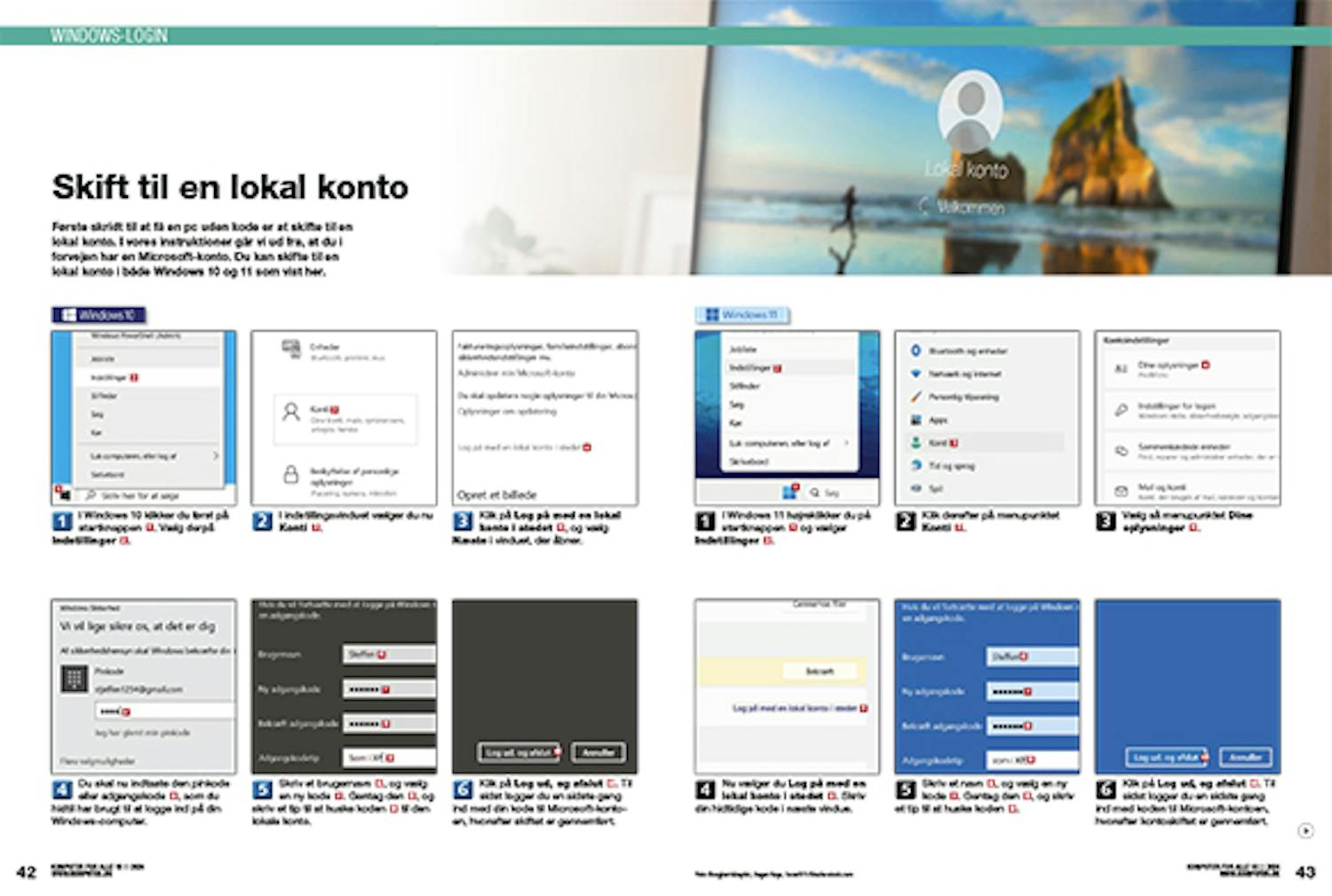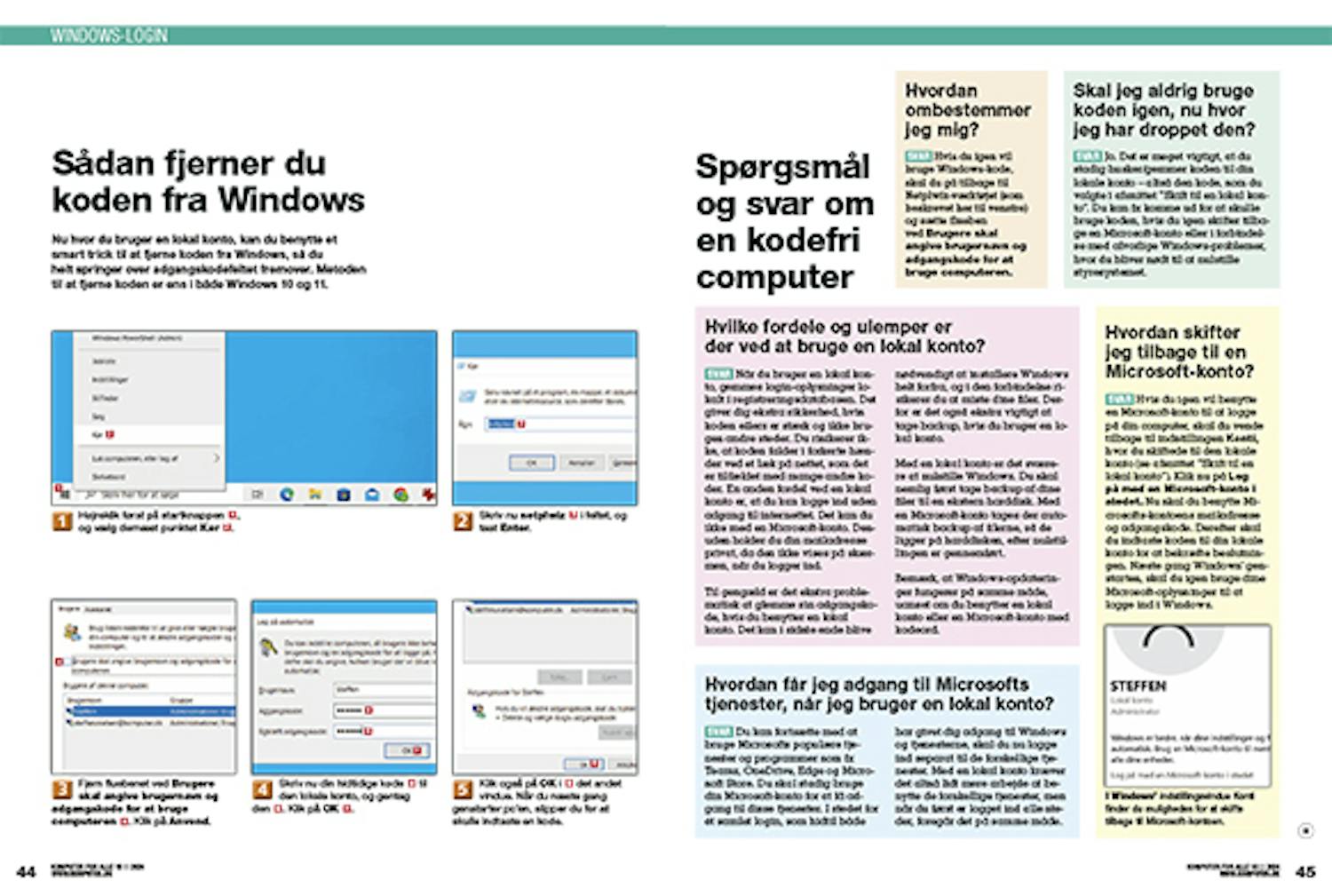Derfor skal du have en lokal konto i Windows
Du skal skifte til en lokal konto for at kunne åbne Windows uden kode.
Skift til en lokal konto
Første skridt til at få en pc uden kode er at skifte til en lokal konto. I vores instruktioner går vi ud fra, at du i forvejen har en Microsoft-konto. Du kan skifte til en lokal konto i både Windows 10 og 11 som vist her.
Windows 10
Du skal nu indtaste den pinkode eller adgangskode 5, som du hidtil har brugt til at logge ind på din Windows-computer.
Skriv et brugernavn 6, og vælg en ny kode 7. Gentag den 8, og skriv et tip til at huske koden 9 til den lokale konto.
Klik på Log ud, og afslut 10. Til sidst logger du en sidste gang ind med din kode til Microsoft-kontoen, hvorefter skiftet er gennemført.
Windows 11
Sådan fjerner du koden fra Windows
Nu hvor du bruger en lokal konto, kan du benytte et smart trick til at fjerne koden fra Windows, så du helt springer over adgangskodefeltet fremover. Metoden til at fjerne koden er ens i både Windows 10 og 11.
Fjern fluebenet ved Brugere skal angive brugernavn og adgangskode for at bruge computeren 4. Klik på Anvend.